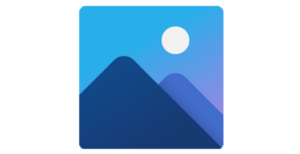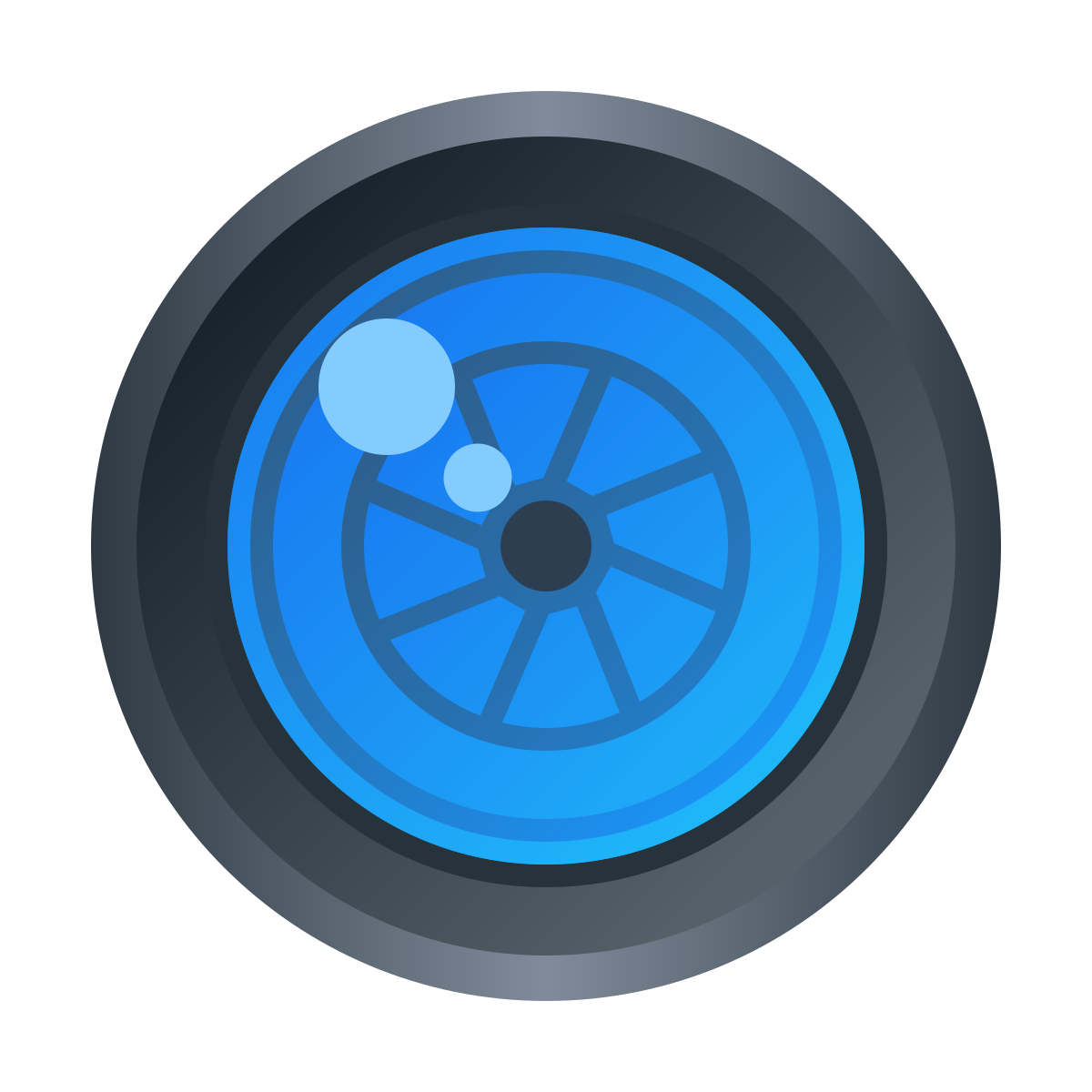 |
Developer: digiKam |
| OS: Windows 7, 8, 10, 11 | |
| Lisensi: Freeware | |
| Ukuran: 350MB | |
Mengelola foto yang jumlahnya ratusan atau bahkan ribuan bukanlah perkara yang mudah, apalagi jika anda masih belum memilliki kebiasaan untuk menambahkan informasi yang sejelas mungkin pada setiap foto. Akibatnya, banyak foto yang terselip entah di mana dan susah ditemukan sekalipun anda menggunakan software pencari file seperti Everything atau Agent Ransack.
Solusi yang bisa anda coba dalam hal ini adalah digiKam, sebuah freeware yang memang dirancang khusus untuk mengelola lebih dari 10 ribu foto. Ukuran filenya besar tapi setimpal dengan apa yang akan anda peroleh. Software yang juga open source ini tidak hanya untuk fotografer yang sering mengolah foto-foto RAW, tapi juga untuk pengguna umum yang sekedar menginginkan sebuah pengelola foto yang performanya tidak mengecewakan.
Fitur dan Keunggulan digiKam
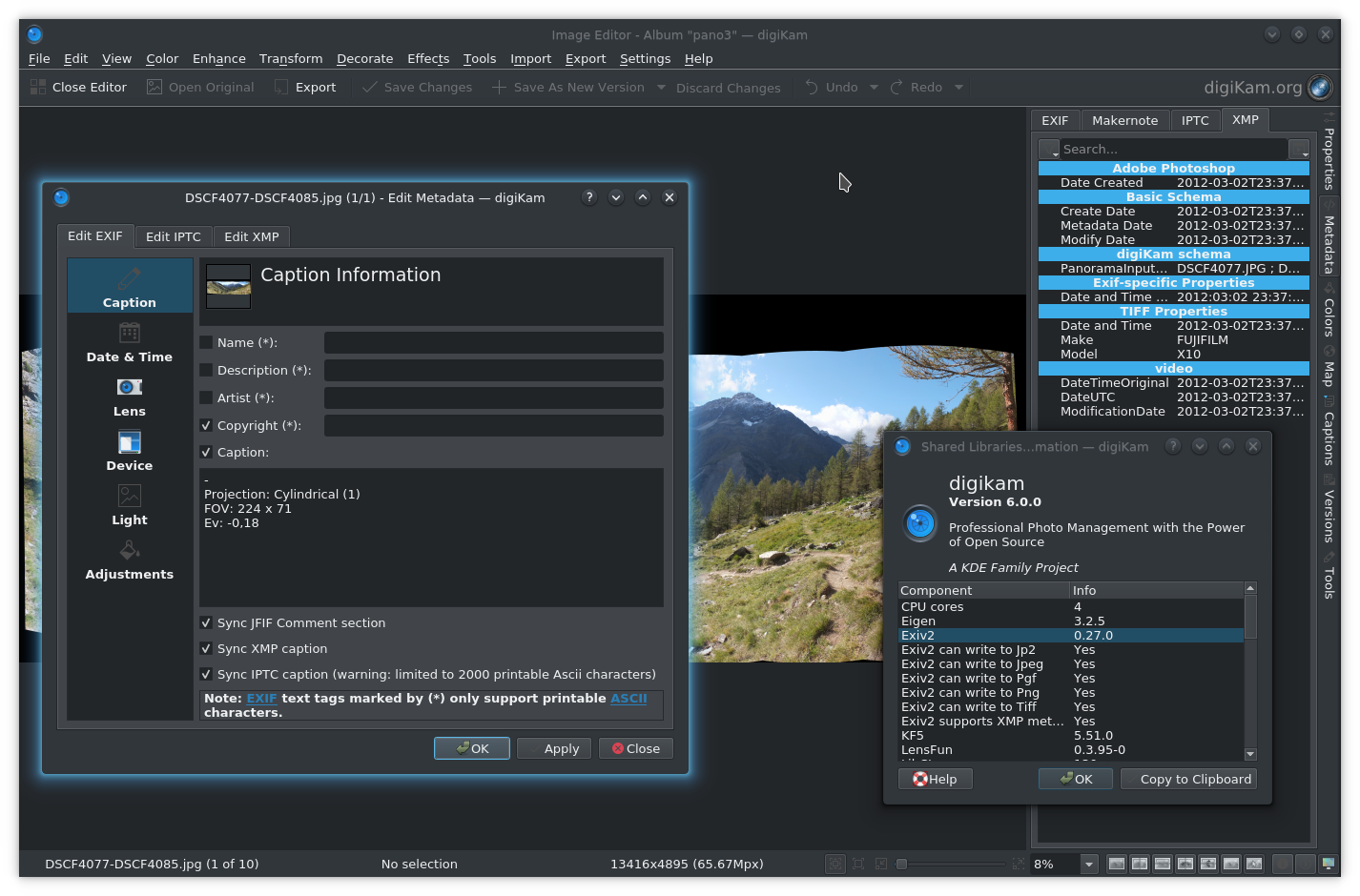
Wizard
Wizard berfungsi untuk memandu pengguna secara langkah demi langkah dalam mengatur digiKam agar sesuai dengan keperluan masing-masing. Dalam prosesnya anda akan diminta untuk menentukan lokasi folder yang digunakan untuk menyimpan foto dan database, mengatur bagaimana foto RAW seharusnya ditampilkan, mengatur kualitas foto yang ditampilkan di dalam preview, dan mematikan atau mengaktifkan tooltips.
Upload foto ke berbagai website
Semua foto, baik yang diedit maupun yang tidak, dapat di upload ke beberapa layanan penyimpanan data online seperti Box, Dropbox, Google Drive, Google Photos dan OneDrive. Sejumlah media sosial juga didukung (Twitter, Facebook, Pinterest). Anda pun bisa berbagi foto melalui Flickr dan Imgur.
Membuat koleksi foto dari berbagai media penyimpanan
digiKam bisa memindai dan mengumpulkan semua foto anda yang tersimpan di dalam harddisk, flash drive, SSD drive, Google Photos dan SmugMug. digiKam juga dapat mengambil foto-foto dari komputer lain yang ada di dalam network. Begitu pula dengan kamera. Hubungkan kamera dengan komputer, pilih menu Camera di dalam digiKam, lalu pilih foto-foto yang ingin anda pindahkan ke digiKam.
ShowFoto
ShowFoto adalah bagian dari digiKam yang berfungsi untuk mengedit foto. Setiap foto ditampilkan dalam mode before and after untuk memudahkan pengeditan. Hasil pengeditan dapat disimpan sebagai file JPEG, TIFF, PNG, PGF dan JPEG 2000. Apabila ada perubahan yang masih belum tersimpan saat anda hendak menutup ShowFoto, anda akan diminta untuk menyimpannya atau membatalkan perubahan.
Download digiKam Terbaru
Light Table adalah fitur lain dari digiKam untuk membandingkan foto. Jadi ketika anda memotret subyek yang sama berkali-kali dari berbagai sudut atau dengan pencahayaan yang berbeda-beda, dan anda kesulitan untuk menentukan foto yang mana yang terbaik, anda bisa memasukkan semua foto itu ke dalam Light Table untuk dibandingkan.
Dan sebagai tambahan, opsi Synchronize di dalam Light Table memungkinkan foto-foto yang sedang dibandingkan selalu dalam keadaan tersinkronisasi antara satu dengan yang lainnya. Jadi, apa pun yang anda lakukan pada sebuah foto, foto yang lainnya juga akan mendapatkan perlakuan yang sama secara otomatis. Download digiKam terbaru dan gratis melalui link dibawah ini:
Editor: Aan Zaksa
Jangan sampai ketinggalan informasi terkini seputar teknologi dan tutorial terbaru dari Nesabamedia.com:







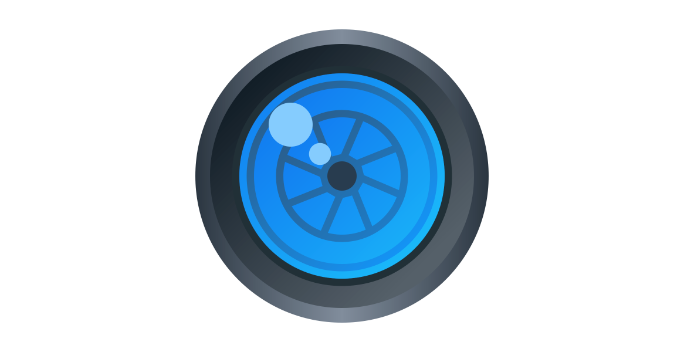

 Click to vote
Click to vote